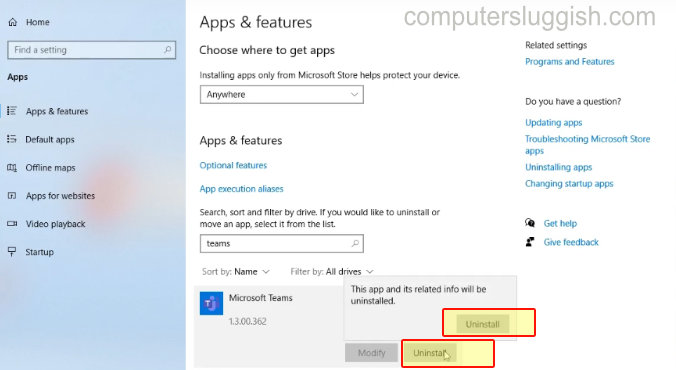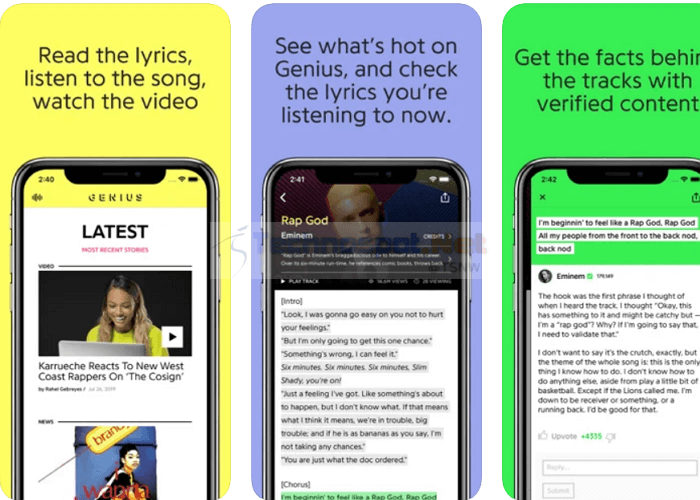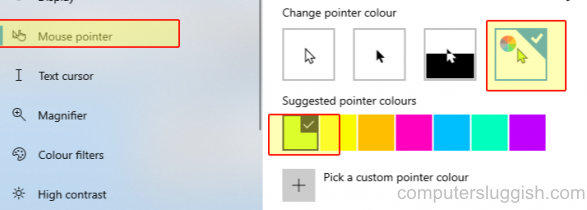
Выделите указатель мыши цветом по вашему выбору
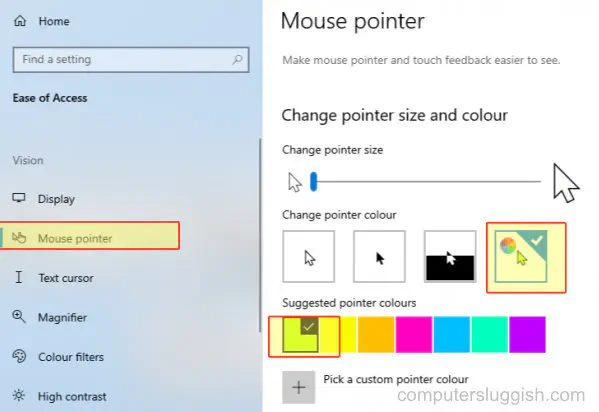
Содержание
В этом руководстве по Windows 10 вы узнаете, как изменить цвет указателя мыши в Windows 10.
Если стандартный белый цвет указателя мыши в Windows 10 кажется вам скучным, вы можете изменить цвет курсора, изменив настройки в Windows 10.
Это отличный способ настроить указатель мыши в соответствии с выбранным цветом.
Чтобы изменить цвет указателя мыши: 1. Щелкните правой кнопкой мыши на значке стартового меню Windows 10 (логотип в левом нижнем углу) > Настройки > Удобство доступа
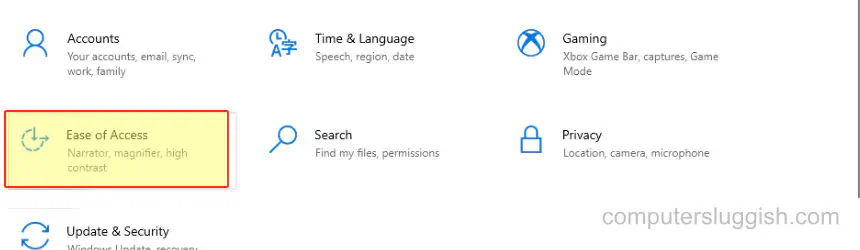
Выберите вкладку Указатель мыши (Меню в левом углу)
В разделе «Изменить размер и цвет указателя» выберите многоцветную кнопку мыши > Выберите новый цвет для вашей мыши (При выборе будет отмечен)
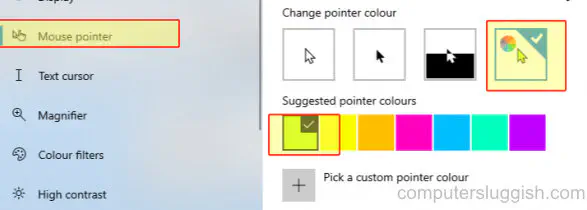
- Если вам не нравятся предложенные цвета, нажмите «Выбрать цвет указателя» и выберите другой цвет из палитры цветов > Нажмите «Готово» > Выберите новый цвет (Теперь у вас должен быть новый классный указатель мыши другого цвета)
Посмотрите видеоурок «Как изменить цвет указателя мыши в Windows 10», если вы застряли:
YouTube видео: Как изменить цвет указателя мыши в Windows 10
Вопросы и ответы по теме: “Как изменить цвет указателя мыши в Windows 10”
Как изменить цвет обводки курсора?
- Откройте меню “Пуск” и зайдите в “Параметры” (Win+I). 2. Зайдите в “Специальные возможности”, выберите на левой панели “Курсор и указатель” => возле “Изменения цвета указателя мыши” нажмите на цветной указатель, ниже появятся рекомендуемые цвета курсора и вы сможете выбрать нужный, просто нажав на него.
Как изменить настройки мыши в Windows 10?
**Как **настроить мышь в Windows 10****1. Откройте меню “Пуск” зайдите в “Параметры”. 2. Зайдите в “Устройства” => в левой колонке выберите “Мышь”, с правой стороны вы можете настроить любые параметры мыши. 3. “Выберите, сколько строк должно прокручиваться за один раз” передвигая ползунок влево или вправо.
Как подсветить Курсор мыши?
В разделе параметров мыши выберите Дополнительные параметры мыши в ссылках в правой части страницы. В разделе Свойства мыши на вкладке Параметры указателя в нижней части выберите Обозначить расположение указателя при нажатии CTRL и нажмите ОК.
Как изменить тему мыши?
В настройках мыши перейдите во вкладку “Указатели”. Выберите нужный указатель, например “Основной указатель” и нажмите на кнопку “Обзор…” Сразу после нажатия на кнопку “Применить” курсор изменит свой внешний вид. Теперь вы можете создавать темы с указателями на свой вкус.
Как сделать курсор мыши другого цвета?
Выберите Пуск > Параметры > доступ >указатель мыши . Чтобы задать нужный размер указателя, настройте ползунок в разделе Изменение размера указателя мыши. Измените цвета указателя мыши на белый, черные, инвертированный или любой другой яркий цвет.
Как изменить цвет лазера на мышке?
**Чтобы изменить цвет лазерного указателя, выполните указанные ниже действия.**1. В режиме слайд-шоу щелкните значок лазерной указателя в левой нижней части слайда: 2. Во всплывающем меню наведите указатель на пункт Цвет лазера, а затем выберите нужный цвет.
Посмотрите наши последние сообщения: * Как удалить Messenger в Windows 10
- Back 4 Blood Улучшение производительности на ПК с Windows 10
- Установка последних драйверов NVIDIA в Windows 11
- Back 4 Blood FIX Connection & Sign In Issues On Windows 10 PC
- Back 4 Blood PC Fix Crashing & Errors Best 7 Methods Windows 10